Report delle regole di trasporto di Exchange nella nuova interfaccia di amministrazione di Exchange in Exchange Online
Il report delle regole di trasporto di Exchange nella nuova interfaccia di amministrazione di Exchange (nuova interfaccia di amministrazione di Exchange) visualizza informazioni sui messaggi interessati dalle regole del flusso di posta (note anche come regole di trasporto).
Nota
Per impostazione predefinita, il report mostra i dati degli ultimi 7 giorni. Se il report è vuoto, provare a modificare l'intervallo di date. Potrebbero essere necessari fino a 24 ore per riflettere i dati delle regole di trasporto nel report della regola di trasporto. Per le autorizzazioni necessarie per usare questo report, vedere Autorizzazioni necessarie per visualizzare i report del flusso di posta.
Per visualizzare il report nella nuova interfaccia di amministrazione di Exchange in https://admin.exchange.microsoft.com, passare a Flusso >di postaelettronica report> e quindi selezionare Report regola di trasporto di Exchange nella pagina Report flusso di posta. Per passare direttamente al report, aprire https://admin.exchange.microsoft.com/#/reports/transportruledetails.
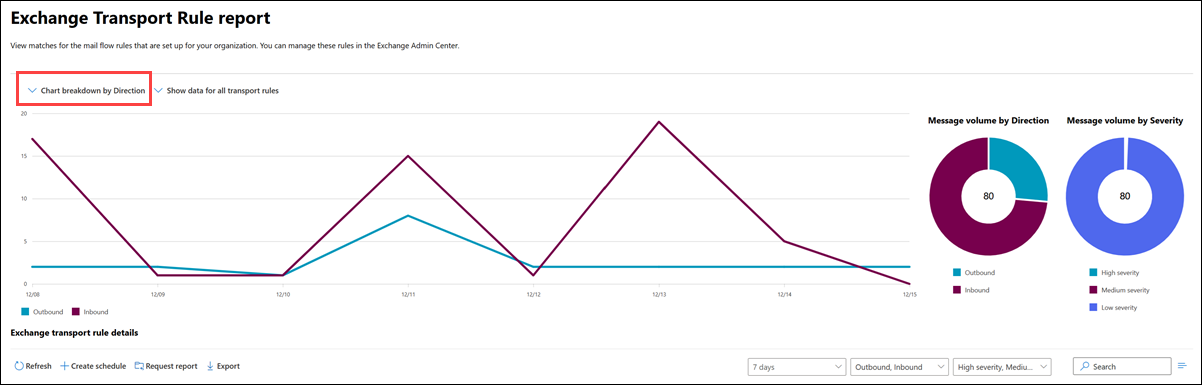
Per impostazione predefinita, la suddivisione del grafico per gravità è selezionata e vengono visualizzati i grafici seguenti:
- Grafico a linee che mostra il numero di messaggi in ingresso e in uscita al giorno interessati dalle regole del flusso di posta.*
- Volume dei messaggi in base alla direzione: grafico ad anello che mostra il numero totale di messaggi e parte dei messaggi in uscita e in ingresso interessati dalle regole del flusso di posta.***
- Volume dei messaggi in base alla gravità Grafico ad anello che mostra il numero totale di messaggi e parte dei messaggi interessati da regole di flusso di posta con gravità elevata, gravità media e bassa gravità .**
* Se si passa il puntatore sulla linea del grafico per un giorno specifico, verrà visualizzato il numero di messaggi per quel giorno.
** Se si passa il mouse su un colore specifico nel grafico, verrà visualizzato il numero totale di messaggi nella categoria per l'intero periodo di tempo.
Se si modifica la visualizzazione grafico in Suddivisione grafico in base alla gravità, il grafico a linee cambia per mostrare il numero di messaggi interessati dalle regole del flusso di posta Gravità elevata, Gravità media e Bassa gravità .
Per impostazione predefinita, è selezionata l'opzione Mostra dati per tutte le regole di trasporto , ma se si fa clic su tale valore, è possibile selezionare una regola del flusso di posta specifica per cui visualizzare i dati.
Le informazioni seguenti sono illustrate nella tabella dei dettagli sotto il grafico:
- Data
- Regola di trasporto
- Oggetto
- Indirizzo del mittente
- Indirizzo del destinatario:
- Gravità
- Direzione
È possibile ordinare le informazioni nella tabella dei dettagli facendo clic su un'intestazione di colonna.
Per filtrare rapidamente i risultati in base alla regola di trasporto o all'oggetto, fare clic ![]() e iniziare a digitare un valore.
e iniziare a digitare un valore.
Per filtrare i risultati, usare le caselle. Sono disponibili i filtri seguenti:
- Data: 7 giorni sono selezionati per impostazione predefinita, ma è possibile selezionare 30 giorni, 90 giorni o una data di inizio personalizzata inferiore a 90 giorni.
- Direzione: in uscita, in ingresso è selezionato per impostazione predefinita, ma è possibile selezionare uno dei due valori da solo.
- Gravità: la gravità elevata, la gravità media, la gravità bassa sono selezionate per impostazione predefinita, ma è possibile selezionare uno o più valori di gravità.
Fare clic su Esporta per esportare i risultati visualizzati in un file .csv.
Vedere anche
Per altre informazioni su altri report sul flusso di posta, vedere Report sul flusso di posta nella nuova interfaccia di amministrazione di Exchange.